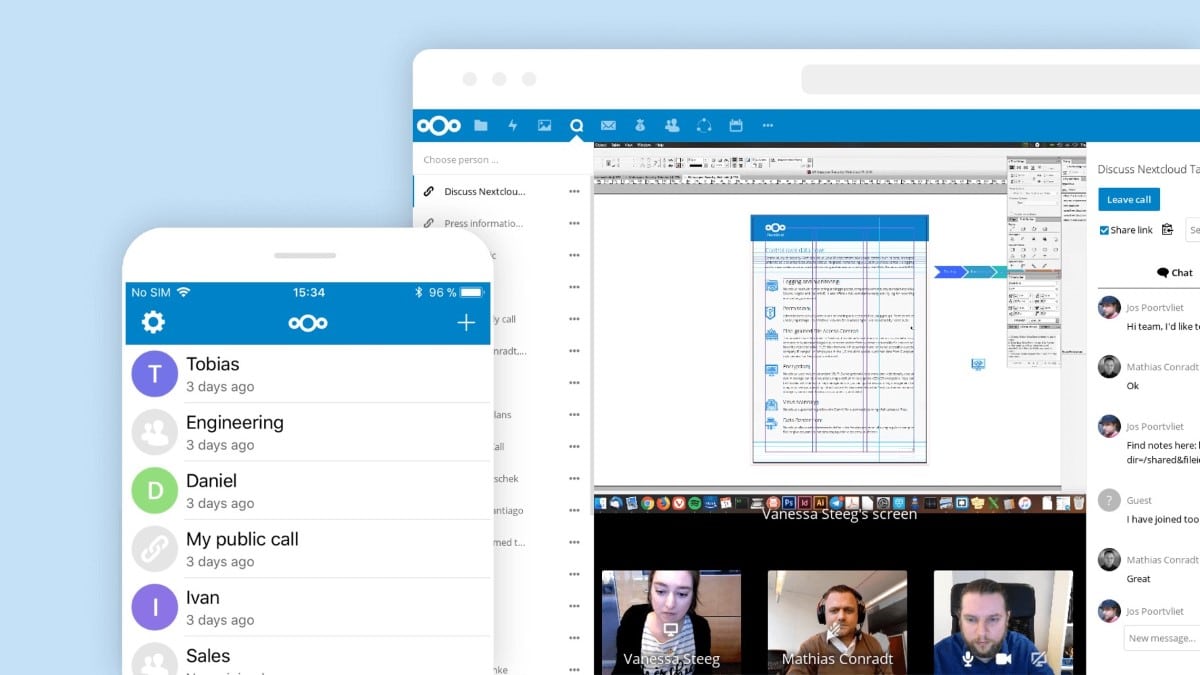
Failide pilves hoidmine on üha enam kasutatav ressurss, sest tõsi on see, et see võimaldab faile igal ajal sünkroonida, lisaks sellele, et sellest on saanud kaugtöö seisukohast põhiressurss. Sel juhul lisaks klassikalistele lahendustele nagu Dropbox, Google Drive või OneDrive ka Leidsime mõned tasuta alternatiivid, mis võimaldavad ettevõtetel ja üksikisikutel kõik kontrolli all hoida, nagu Nextcloudi puhul.
Ja kui kasutate Nextcloudi kas oma töö jaoks või isiklikuks kasutamiseks, tuleb seda märkida saate hõlpsasti Windowsi kliendi installida ja ühendada soovitud serveritega, millega saate kõik oma failid sünkroonida oma arvutis oleva kaustaga ja pääsete neile juurde, kui soovite.
Kuidas alla laadida ja installida Nextcloudi klient Windowsi jaoks
Nagu me mainisime, on antud juhul Nextcloudi klient mitmel korral väga kasulik. Kui kõnealune klient on Windowsis konfigureeritud, teie arvutis kuvatakse uus kaust, kuhu teie serveritest vajalikud failid automaatselt alla laaditakse, jättes kõik sinna salvestatud üles laaditud.
Kõnealuse kliendi allalaadimisega alustamiseks Sa pead seda tegema minge ametlikule Nextcloudi allalaadimislehele, kust leiate rea pakette. Sel juhul peaksite kindlasti valima töölaua versiooni, klõpsates nuppu „Laadi alla töölauale“ ja seejärel opsüsteemide loendis Windowsi versioon.
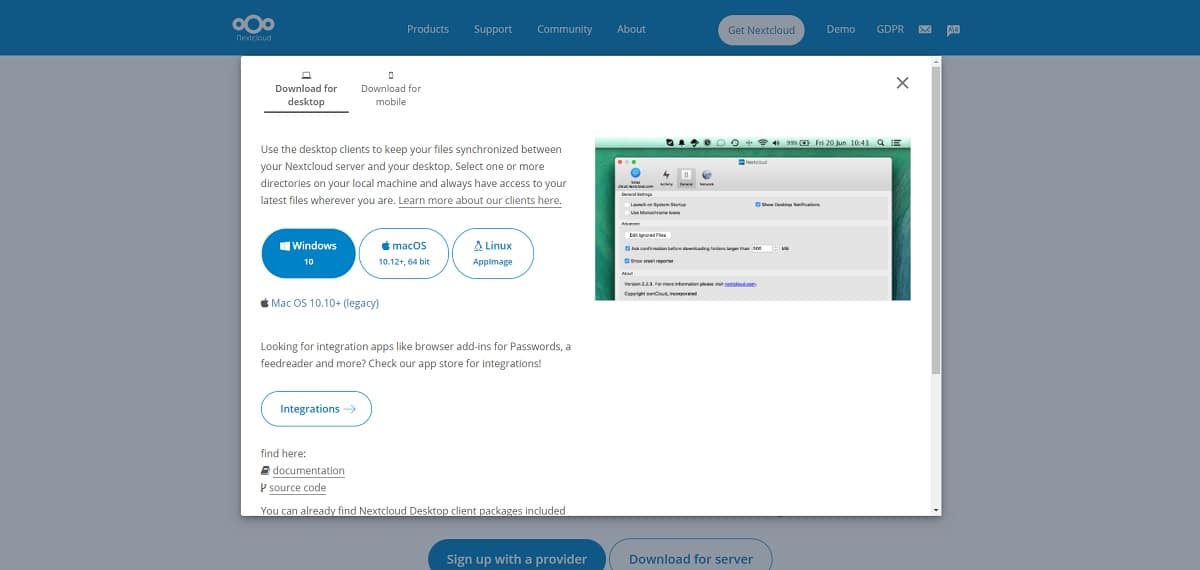

Kui olete allalaadimise lõpetanud, on kõnealune installer üsna lihtne. Sellele järgneb esialgne seadistamisetapp, milles peate sisestama serveri URL-i, kuhu on installitud Nextcloud, ja soovite sünkroonimise konfigureerida kõnealune. Kui olete seda teinud, näete, kuidas faile hakatakse varsti pärast seda alla laadima.